Windows版Discordでメッセージの読み込みに失敗したエラーを修正する方法

Windows 版 Discord でメッセージの読み込みに失敗したエラーを修正する方法, 他の人が書いたものが読めないと Discord は楽しくありません。メッセージエラーを修正する方法は次のとおりです
Windroyは、ベトナム語をサポートするコンピューター上の数少ないAndroidエミュレーターの1つです。必要に応じて、Windroy言語を使いやすくするためにベトナム語に切り替えることができます。前述のように、WindroyはBlueStacksとのインターフェースと同様の言語変換に多くの類似点があります。以下は、ウィンドロイをベトナム語に変更するプロセスの詳細なガイドです。
英語のインターフェースでは、外国語の資本があまりないユーザーが使用するのが難しい場合があります。したがって、可能であれば、この問題で問題を抱えているほとんどの人は、ベトナムエミュレーションを使用することを選択します。ベトナムエミュレーションは、理解しやすく、興味のある機能をよりよく理解できます。
手順1:コンピューターでWindroyエミュレーターを起動します。メインインターフェースから、歯車のアイコン(設定)を選択します。
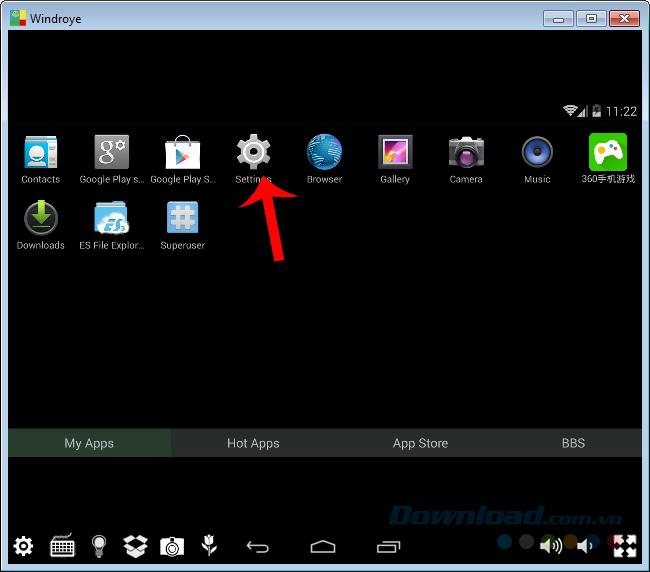
手順2: [ 言語と入力]セクションの場所に移動し(エントリの上部にある白いボックスに "A"と表示されています)、左クリックします。
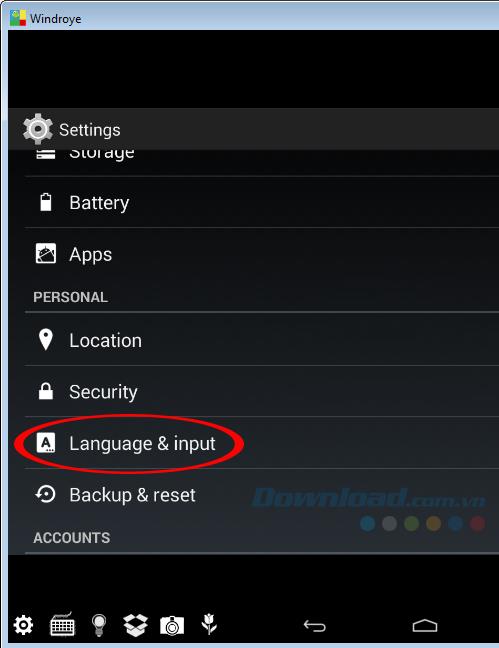
ステップ3:この時点で、Windroyの入力言語の概要が表示されます(使用されている言語、入力方法、キーボードスタイルなど)。最初の項目を左クリックします- 言語。
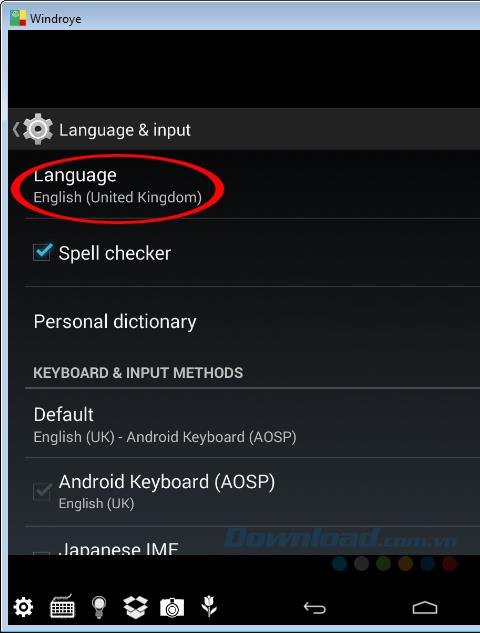
ウィンドロイの言語入力の概要
ステップ4:さまざまな国の言語のリストが表示されます。
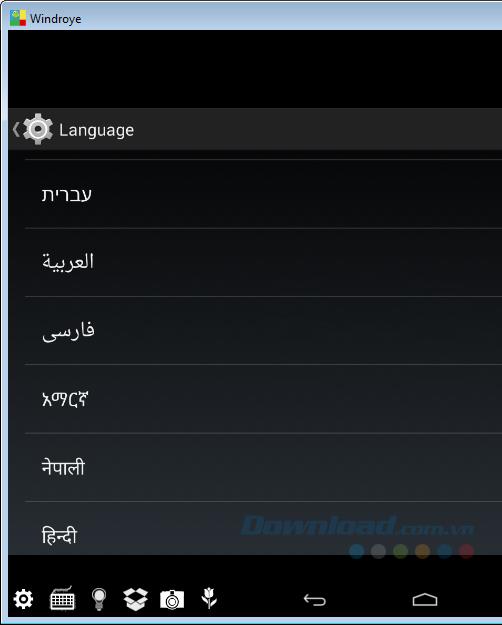
ベトナム語を含め、下にスクロールして検索し、タップして使用します。
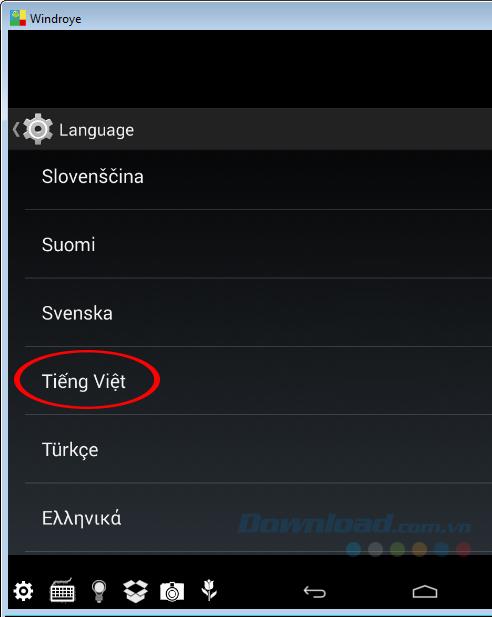
使用する言語を選択してください
ステップ5:まもなく、エミュレータの言語全体が変更されます。必要に応じて、スペルチェッカーをチェックして、プロセスをより正確に使用することもできます。
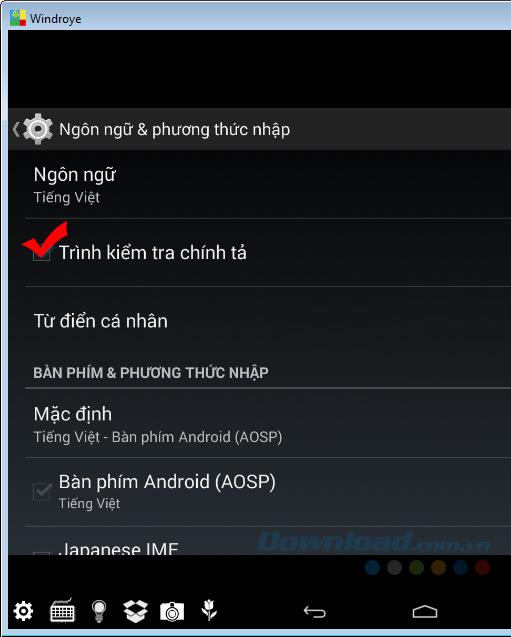
同じようにして、英語に戻るか、このシミュレーターの任意の国の言語を切り替えます。
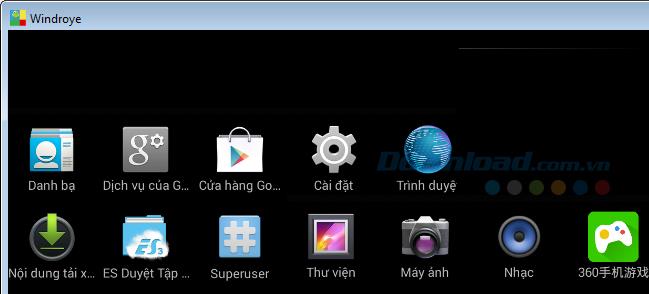
ウィンドロイの画面の言語全体が変更されました
Windroyに加えて、現在最も人気のある2つのエミュレーターであるBlueStacks とDroid4X も、言語をベトナム語に変換できます。
参照:
実装が成功することを願っています!
Windows 版 Discord でメッセージの読み込みに失敗したエラーを修正する方法, 他の人が書いたものが読めないと Discord は楽しくありません。メッセージエラーを修正する方法は次のとおりです
Windows 11 デスクトップにこの PC アイコンを表示する方法、Windows 11 を使用する過程で、多くのユーザーがこの PC (管理) にアクセスする必要があります。
Windows 10 のヒントと検索ショートカット、Windows 10 の検索ショートカットは、操作と作業をより速く処理するのに役立ちます。以下はすべての検索ショートカットです
Windows 11 でタスク バーを個人用にカスタマイズする方法 Windows 11 では、タスク バーを好みに合わせてカスタマイズするなど、多くの新しいカスタマイズ オプションが提供されます。ウェブテック360に参加する
Windows 10 でエラー 0xa00f4244 nocamerasareattached を修正する方法、0xa00f4244 nocamerasareattached は、コンピューターで最も一般的なエラー メッセージの 1 つです。しましょう
Windows レジストリ内の情報をすばやく見つける方法 Windows レジストリ内の情報を見つけるのは難しいと思いますか? したがって、以下はレジストリを見つける簡単な方法です。
Windows 10 でのログイン試行の失敗回数を制限する方法。 Windows 10 でのパスワード ログイン試行の失敗回数を制限すると、コンピュータのセキュリティが向上します。その方法は次のとおりです
Windows 10 でマウス ポインターの色とサイズを変更する方法、Windows 10 のデフォルトのマウス ポインターのサイズと色が気に入らないですか? 以下に変更方法を記載します
ソフトウェアをインストールせずに Windows 11 でビデオを録画したり写真を撮ったりする手順 Windows 11 を使用するラップトップや PC では、ユーザーは高解像度のビデオを録画したり、写真を撮ったりできます。
Windows で偽のエラー メッセージを作成する方法。Windows では非常に独創的なエラー メッセージを作成できますが、それをからかう独自のコンテンツを作成してみてはいかがでしょうか。
Windows 11 で Windows ツールを開く方法、Windows 管理ツール、または Windows ツールは Windows 11 でも引き続き役立ちます。 Windows 11 で Windows ツールを見つける方法は次のとおりです。
Windows と Mac でフォルダー間でファイルを自動的に移動する方法、Windows または Mac コンピューター上でファイルをあるフォルダーから別のフォルダーに自動的に移動したいですか?
Windows 11: 知っておくべきことすべて、Windows 11 - 新しいインターフェイス、スタート メニュー、その他多くの改良点を備えた Microsoft の次期オペレーティング システムがリークされました。ここにあります
Windows クイック アシストが機能しないエラーを修正する方法。Windows クイック アシストを使用すると、リモート PC に簡単に接続できます。ただし、場合によってはエラーが発生することもあります。しかし、
Word、Excel、PowerPoint のファイルを Windows 11 のタスク バー上の対応するアプリ アイコンに固定する方法、Office ファイルを Windows 11 のタスク バー アイコンに固定する方法 招待する
Windows 10 で不正なシステム構成情報エラーを修正する方法。不正なシステム構成情報は、一般的な Windows エラー コードです。Win 10 の「不正なシステム構成情報」エラーを修正する方法は次のとおりです。
Windows でソフトウェアをインストールできないエラーを修正する方法、Windows 10/11 にアプリやソフトウェアをインストールできないのはなぜですか? 修正方法について知っておくべきことはすべてここにあります
Windows で電子メールを受信する際の Outlook エラー 0x800CCC90 を修正する方法. Microsoft Outlook クライアントから電子メールを送受信するときに、エラー 0x800CCC90 が発生する場合があります。以下はオリジナルです
Windows 11 で PIN コードを削除または変更する手順、Windows 11 では、PIN コードはユーザーにとって非常に便利で便利なセキュリティ ツールです。しかし、一部の人は
Windows 11 をサポートする CPU のリスト。Windows 11 は Microsoft によって正式にリリースされ、ユーザーはダウンロード、インストール、または更新できるようになります。ただし、たくさんあります


















